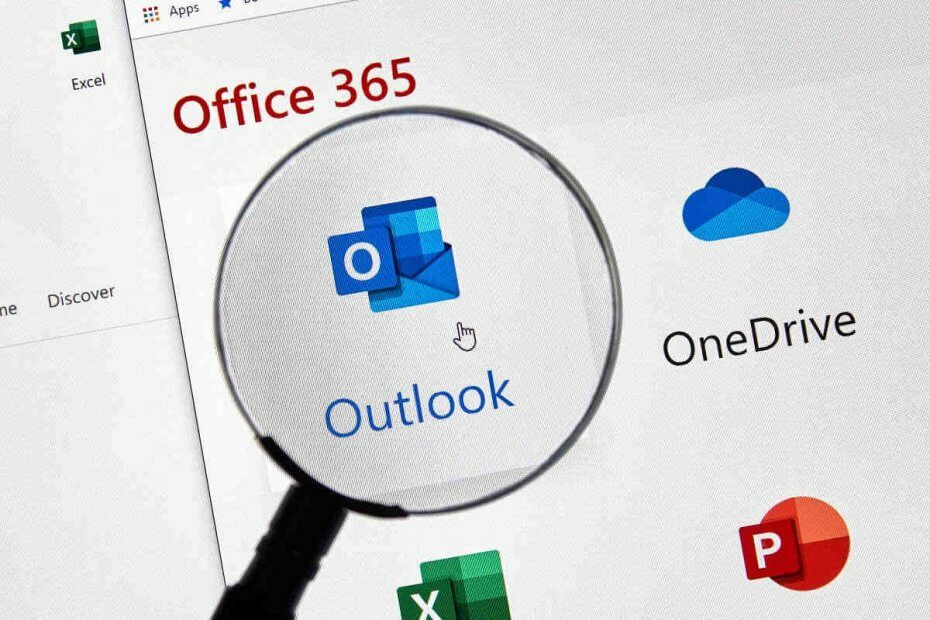
Tento software udrží vaše ovladače v chodu, a tak vás ochrání před běžnými chybami počítače a selháním hardwaru. Zkontrolujte všechny své ovladače nyní ve 3 snadných krocích:
- Stáhněte si DriverFix (ověřený soubor ke stažení).
- Klepněte na Začni skenovat najít všechny problematické ovladače.
- Klepněte na Aktualizujte ovladače získat nové verze a zabránit poruchám systému.
- DriverFix byl stažen uživatelem 0 čtenáři tento měsíc.
v Microsoft Outlook„Rychlé díly jsou ideálním způsobem, pokud jde o automatizaci e-mailových odpovědí. Toto přichází jako funkce šetřící čas od Office 2007 a umožňuje vám ukládat nebo opakovaně používat prvky dokumentu.
Mohou zahrnovat odpovědi na žádosti o informace, vlastnosti dokumentu, tabulky, vaše nejpoužívanější odkazy na zdroje nebo jiný e-mailový obsah. Při čtení těchto článků máte právo myslet na AutoTex. Funkce Quick Parts tuto funkci ve starších verzích Office do značné míry nahrazuje.
Automatický text stále existuje, ale Rychlé díly mají spoustu dalších funkcí a jsou mnohem univerzálnější. A ve všech verzích Outlooku pro to funguje stejně
Office 365„Outlook 2019, Outlook 2016, Outlook 2013, Outlook 2010 a Outlook 2007.Chcete-li tedy vytvořit Rychlé části pro text, postupujte podle podrobného postupu. Pak se neváhejte naučit, jak je lépe spravovat, a nezapomeňte, že kroky jsou u e-mailů, kontaktů, schůzek nebo úkolů stejné.
Jak mohu vytvořit, sdílet, mazat a exportovat rychlé části aplikace Outlook?
1. Vytvořte rychlé části v aplikaci Outlook
- Zadejte text chcete použít v Rychlém dílu do nového e-mailovou zprávu.
- Zvýrazněte text, který chcete uložit jako rychlou část. Veškeré formátování, obrázky, odkazy nebo jiný obsah budou uloženy jako součást rychlé části.
- Nyní můžete přejít na Vložit kartu.

- V Textová skupina, klikněte Rychlé díly.
- Chcete-li vytvořit rychlou část, vyberte možnost Uložit výběr do Galerie rychlých dílů.
- Z Vytvořte nový stavební blok dialogové okno, je čas zadat popisný název pro váš záznam.
- Klepněte na OK zachránit to.
- Jakmile je Rychlá část vytvořena, můžete k ní kdykoli a odkudkoli přistupovat a znovu ji používat.
2. Sdílejte rychlé části v Outlooku
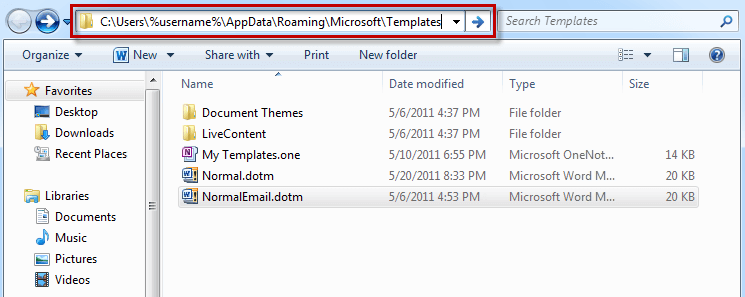
Rychlé části se ukládají do souborů s názvem NormalEmail.dotm a Normal.dotm. Tyto NENÍ navrženy ke sdílení. Pokud chcete sdílet několik užitečných Rychlých částí, vytvořte a uložte novou šablonu.
Může to být spíše šablona .dotx než .dotm, což umožňuje sdílení i při použití tohoto e-mailového klienta.
3. Odstranit rychlé části v aplikaci Outlook
- Nejprve otevřete šablona obsahující stavební blok, který chcete odstranit.
- Přejít na Vložit kartu.
- Směrem k pravé straně je Rychlé díly, nalezený v Textová skupina. Klikněte na něj.
- Klepněte pravým tlačítkem na libovolnou položku a poté klepněte na Uspořádat a odstranit.
- Vyberte položku, kterou chcete odebrat, a klikněte na ikonu Tlačítko Odstranit.
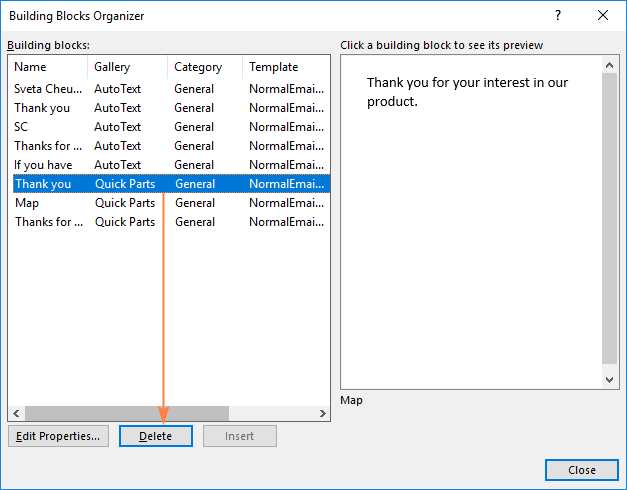
- Nakonec na otázku, zda opravdu chcete vybraný stavební blok odstranit, potvrďte kliknutím Ano.
Poznámka: Tento stavební blok již není v galeriích k dispozici, když distribuujete šablonu, i když se obsah v šabloně stále může objevit.
4. Exportujte rychlé části v aplikaci Outlook
- Nejprve otevřete složku.
- Enter % APPDATA% MicrosoftTemplates do pole adresy.
- zmáčkni Zadejte klíč.
- Poté získáte NormalEmail.dotm a Normal.dotm soubory v nové otevírací složce.
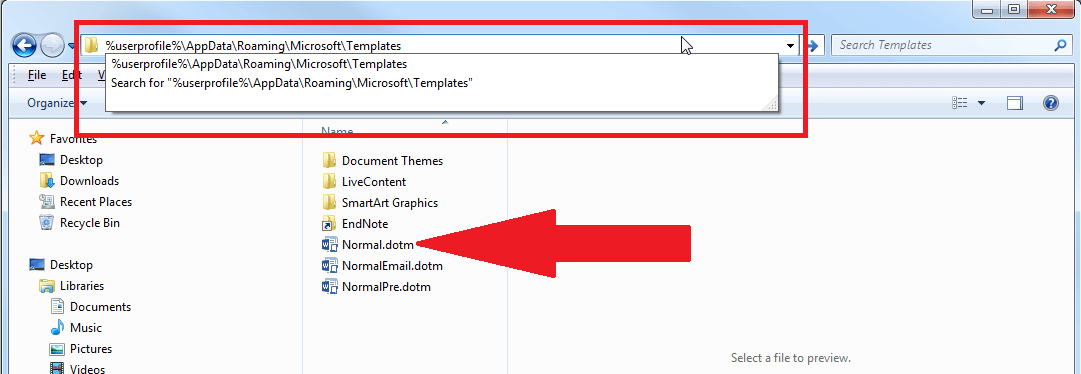
- Nyní jednoduše zkopírujte tyto dva soubory ze složky a vložte je do požadované složky.
Poznámka: NormalEmail.dotm a Normal.dotm se obvykle nacházejí ve složce Šablony. Odtud je můžete ručně zkopírovat a vložit.
Závěr
Pokud obsah často opakovaně používáte, může vám pomoci funkce Rychlé části Outlooku. Ať už vytváříte novou zprávu nebo jednoduše odpovídáte na existující, zůstává to skvělý způsob, jak ušetřit čas při vytváření dalšího e-mailu.
Jakmile začnete poznávat Rychlé díly, budete s největší pravděpodobností uvažovat, jak jste si bez nich poradili!
PŘEČTĚTE SI TAKÉ:
- Jak stáhnout aplikaci Outlook Assistant
- Stahujte kalendáře aplikace Outlook, podpisy a měňte zvukové sady
- Jak připojit Slack k Outlooku


